jak vytvořit zlomek v aplikaci Word 2016
kroky v této příručce vám ukážou, jak vložit zlomek do aplikace Microsoft Word pomocí nástroje rovnice.
aplikace Microsoft Office, jako je Microsoft Word a Microsoft Excel, často vyžadují, abyste pracovali s různými typy dat a obsahu. V aplikaci Microsoft Word to je obvykle jen text, ale občas může zahrnovat některé složitější objekty, jako jsou matematické symboly.
v závislosti na typu dokumentu, který vytváříte, je zcela možné, že budete potřebovat vědět, jak vložit zlomek do aplikace Microsoft Word.
ale pokud je to něco, co jste předtím nemuseli dělat, pak si možná nejste jisti, jak přidat tento zlomek do dokumentu aplikace Word.
naštěstí existuje v aplikaci Word konkrétní nástroj pro rovnice, který vám pomůže přidat takové informace.
náš průvodce níže vám ukáže, jak vložit zlomek do dokumentu aplikace Word, abyste mohli své informace zobrazit co nejefektivněji.
Jak vložit zlomek do dokumentu aplikace Microsoft Word
- klikněte na kartu Vložit.
- vyberte možnost rovnice.
- vyberte tlačítko zlomek a poté vyberte typ zlomku.
- klikněte na zástupné symboly ve zlomku a zadejte požadované informace.
náš tutoriál pokračuje níže s dalšími informacemi o vytvoření zlomku v aplikaci Word 2016, včetně obrázků těchto kroků.
Jak vložit zlomek do aplikace Microsoft Word (průvodce s obrázky)
kroky v tomto článku vám ukážou, jak vložit zlomek do aplikace Microsoft Word Pro Office 365. To bude fungovat i pro jiné verze, například Word 2016 nebo Word 2019.
Krok 1: Otevřete dokument v aplikaci Microsoft Word a poté klikněte na místo, kam chcete vložit zlomek.
Krok 2: Vyberte kartu Vložit v horní části okna.
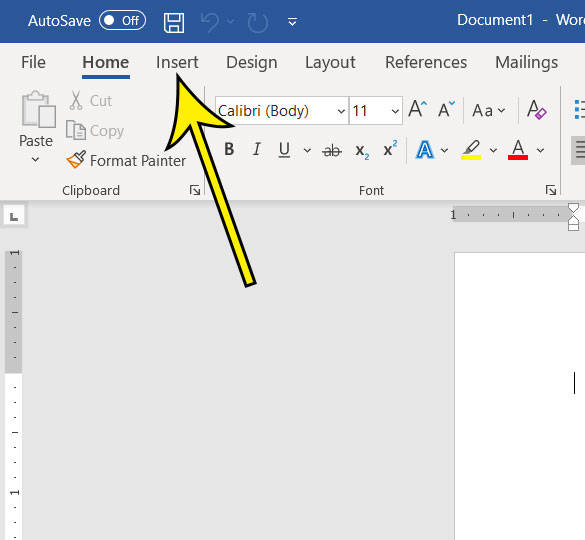
Krok 3: Klikněte na tlačítko rovnice v části symboly na pravém konci pásky.
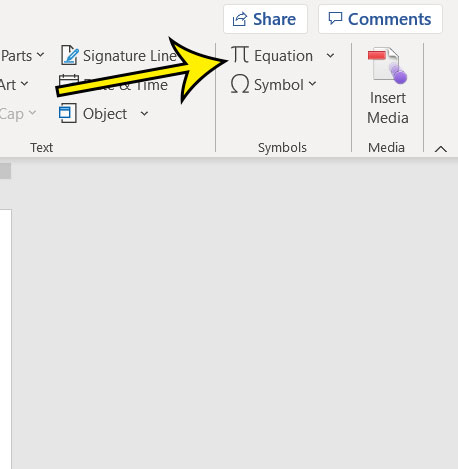
Krok 4: Klepněte na tlačítko zlomek a poté vyberte požadovaný styl zlomku.
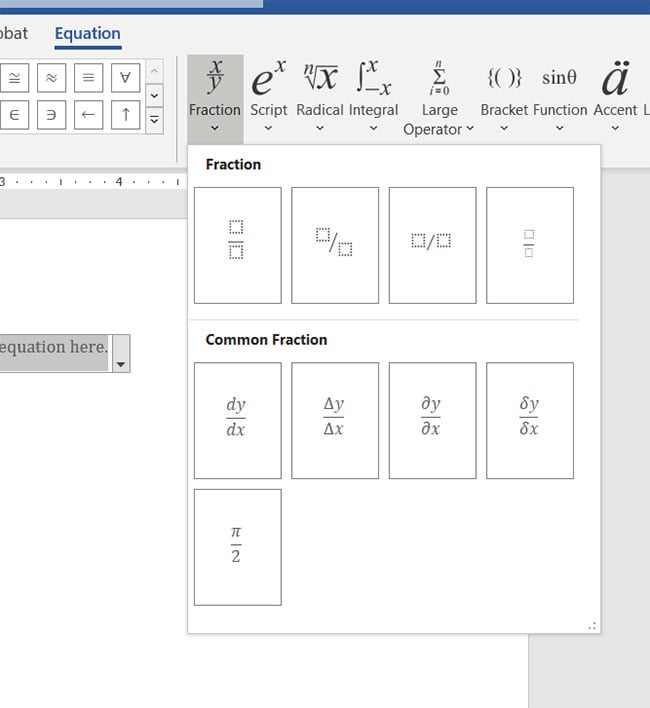
Krok 5: Klikněte na zástupný symbol v čitateli a zadejte své informace, poté klikněte na zástupný symbol ve jmenovateli a zadejte své.
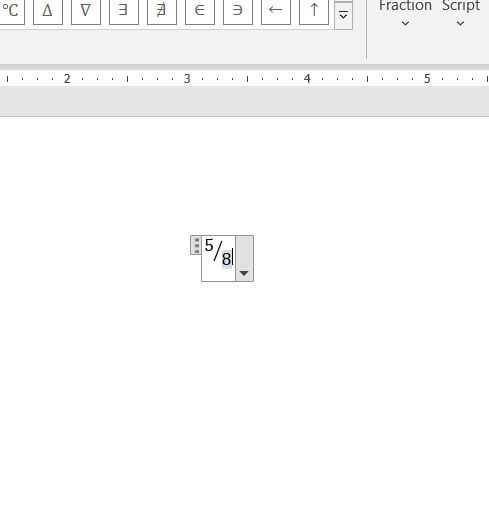
poté můžete kliknout mimo pole rovnice a skrýt jej, což vám umožní vidět, jak vše vypadá nyní, když jste vložili zlomek do dokumentu aplikace Microsoft Word.
Více informací o tom, jak vytvořit zlomek v aplikaci Word 2016
dalším způsobem, jak vložit zlomek do dokumentu aplikace Word, je zadat jej ve formě “1/4”. To však funguje pouze pro některé zlomky, takže nemusíte vidět převod na styl textu zlomku, pokud nepíšete běžnější zlomky jako 1/4, 1,2, 1/3 atd.
po přidání zlomkového znaku do MS Word budete mít v dokumentu objekt, který se trochu liší od mnoha objektů, se kterými jste zvyklí pracovat. Zlomek je přidán k něčemu, co se jeví jako typ textového pole, a funguje jako typ editoru rovnic. Zde budete moci psát zlomky a vkládat matematické symboly. To poskytuje pohodlný způsob, jak pracovat nejen s frakcemi, ale najít další matematické symboly, abyste mohli přesně vykreslit informace, které vaše publikum vyžaduje.
v aplikaci Microsoft Word je překvapivé množství stylů zlomků, takže se na ně podívejte, než kliknete na jeden a přidáte jej do dokumentu. Některé možnosti stylu vypadají na stránce opravdu dobře a mohou zlepšit vnímání dokumentu publikem.
zjistěte, jak přidat své příjmení a číslo stránky na každou stránku v aplikaci Word, pokud je to požadavek na papír, který odesíláte do práce nebo do školy.
Další čtení
Kermit Matthews je spisovatel na volné noze se sídlem ve Filadelfii, Pensylvánie s více než desetiletou zkušeností s psaním technologických průvodců. Má bakalářský a magisterský titul v oboru informatiky a většinu své profesionální kariéry strávil v oblasti řízení IT.
specializuje se na psaní obsahu o iPhonech, zařízeních Android, Microsoft Office a mnoha dalších populárních aplikacích a zařízeních.
Leave a Reply